كيفية إصلاح اهتزاز الفيديو للحصول على تجربة مشاهدة أفضل
إن تصوير أجمل لحظات حياتك في فيديو أمرٌ مُرضٍ، لكن ليس قبل أن تشاهده وتكتشف أن النتيجة مُهتزة. هذا النوع من النتائج لا يؤدي إلا إلى تجربة مشاهدة غير مُرضية. إذا كنت تتساءل عن وجود حل لتقليل اهتزاز الفيديو، فالجواب هو نعم. هناك أدوات مُتنوعة يُمكنك الاعتماد عليها لتحقيق نتيجتك. لحسن الحظ، تُقدم هذه المقالة حلولاً مُتعددة لـ... تثبيت مقاطع الفيديو المهتزةستتعرف أيضًا على سبب تذبذب بعض مقاطع الفيديو. لمعرفة جميع الحلول الممكنة لحل مشكلتك، ابدأ بقراءة كل شيء من هذا الدليل.
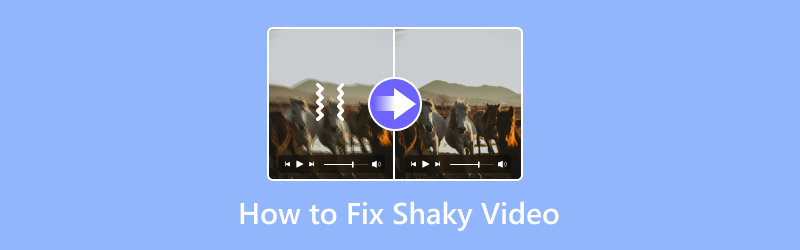
محتوى الصفحة
- الجزء الأول: لماذا تصبح بعض مقاطع الفيديو مهتزة؟
- الجزء الثاني. أفضل أداة ذكاء اصطناعي لتثبيت مقاطع الفيديو المهتزة
- الجزء 3. تثبيت الفيديو المهتز على Premiere Pro
- الجزء 4. إصلاح اهتزاز الفيديو على جهاز ماك
- الجزء 5. طريقة بسيطة لتثبيت الفيديو على iPhone
- الجزء السادس. مكافأة: أفضل برنامج لإصلاح الفيديو
الجزء الأول: لماذا تصبح بعض مقاطع الفيديو مهتزة؟
السبب الرئيسي لاهتزاز الفيديو هو عملية التقاط اللحظة. إذا كنت تلتقط الفيديو بيدك فقط، فهناك احتمال أكبر لاهتزازه. لذلك، يُنصح باستخدام حامل ثلاثي القوائم لثبات الكاميرا من البداية إلى النهاية.
هل تبحث عن أفضل طريقة لإصلاح اهتزاز الفيديو لديك؟ اقرأ الأقسام التالية من هذه المقالة.
الجزء الثاني. أفضل أداة ذكاء اصطناعي لتثبيت مقاطع الفيديو المهتزة
هل ترغب في تعلم كيفية إصلاح اهتزاز الفيديو باستخدام أداة مدعومة بالذكاء الاصطناعي؟ إذا كان الأمر كذلك، نود أن نقدم لك 123APPSتتميز هذه الأداة بعملية بسيطة تساعدك على تثبيت الفيديو المهتز فورًا. كما تتميز بتصميم بسيط لتسهيل التنقل. بالإضافة إلى ذلك، يمكنك الوصول إلى ميزات أكثر متعة لتحسين ملف الفيديو. قص الفيديو، مُتحكم في السرعة، مُشذب، مُضبط مستوى الصوت، وغيرها. العيب الوحيد هو سرعة اتصال الإنترنت لاستخدام الأداة. لبدء إصلاح اهتزاز الفيديو، اتبع التعليمات أدناه.
الخطوة 1. افتح متصفحك، قم بزيارة 123APPS استخدم ميزة تثبيت الفيديو. ثم انقر على خيار "فتح ملف" لبدء تحميل الفيديو المهتز.
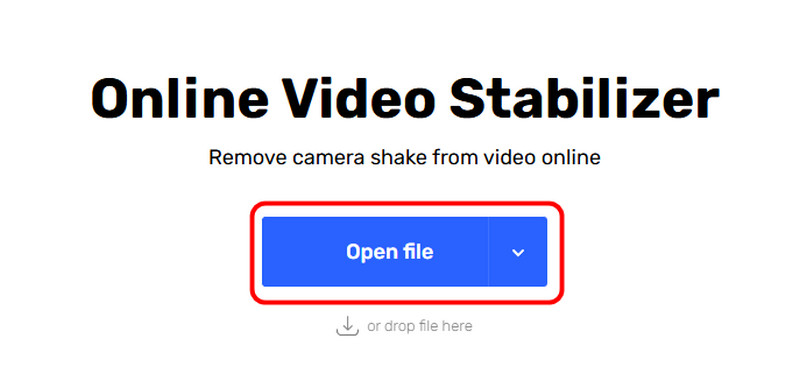
الخطوة 2. من واجهة الأداة، انقر فوق تثبيت الفيديو خيار لبدء إصلاح الفيديو المهتز.
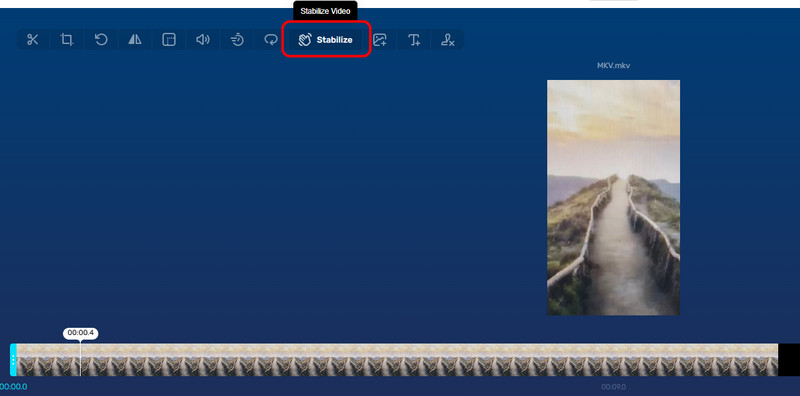
الخطوه 3. بالنسبة للعملية النهائية، ضع علامة حفظ لتنزيل الفيديو الثابت على جهازك.
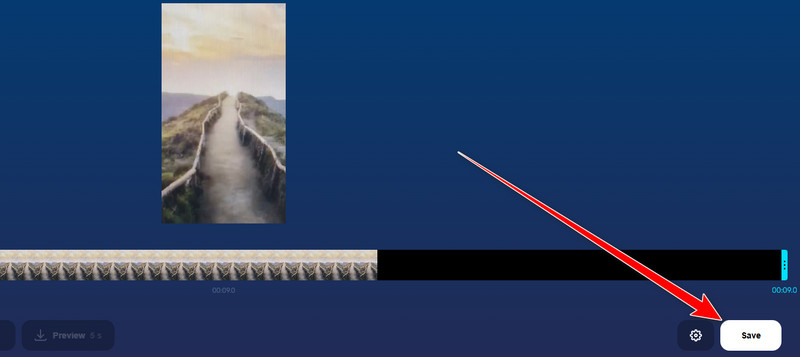
باستخدام هذه الطريقة عبر الإنترنت، يمكنك تثبيت الفيديو المهتز فورًا. ولكن احرص دائمًا على استخدام اتصال إنترنت سريع لضمان سلاسة الأداء.
الجزء 3. تثبيت الفيديو المهتز على Premiere Pro
هل تبحث عن طريقة متقدمة لتثبيت الفيديو على سطح المكتب؟ إذًا، يجب عليك الوصول إلى أدوبي بريمير برويساعدك هذا البرنامج الاحترافي لتحرير الفيديو على تثبيت فيديوهاتك بسلاسة وإتقان. كما يتيح لك ضبط إعدادات التثبيت حسب احتياجاتك. يتميز البرنامج بقوته، إذ يضمن لك الحصول على فيديو عالي الجودة لاحقًا. كما يوفر ميزات متنوعة. ، قص، تعديل ألوان الفيديو، والمزيد. مع ذلك، نظرًا لتطور الأداة، لا يمكن استخدامها إلا من قِبل المستخدمين المحترفين. كما أن برنامج Premiere Pro يستهلك موارد كثيرة، لذا يجب أن يكون لديك جهاز كمبيوتر عالي المواصفات لإدارته. راجع الطرق أدناه لمعرفة كيفية تثبيت الفيديو في Premiere Pro.
الخطوة 1. تنزيل وتثبيت أدوبي بريمير برو على جهاز الكمبيوتر الخاص بك. بعد ذلك، أضف الفيديو المهتز الذي تريد إصلاحه وضعه في قسم الجدول الزمني.
الخطوة 2. بمجرد الانتهاء، ابحث عن تأثيرات قسم مُثبِّت الاعوجاج. بعد ذلك، يُمكنك الانتقال إلى الخطوة التالية.
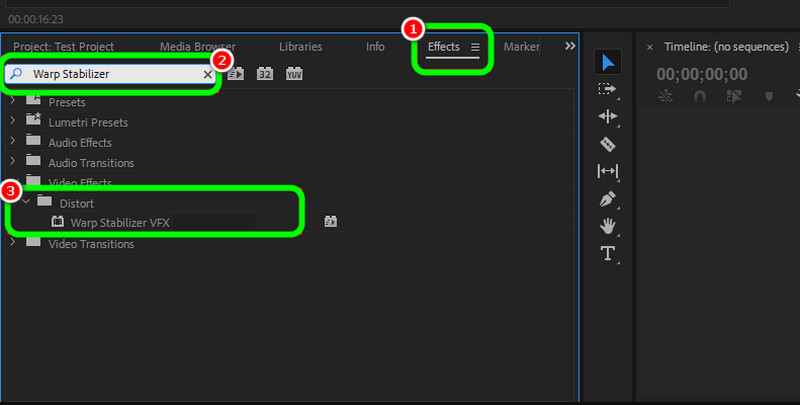
الخطوه 3. انقر واسحب مثبت التشويه VFX أضف الفيديو إلى جدولك الزمني. ثم ابدأ بضبط إعدادات التثبيت حسب احتياجاتك.
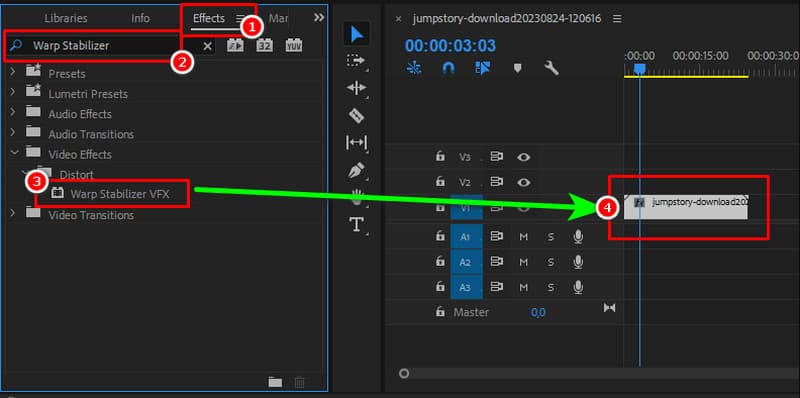
إذا كنت راضيًا عن النتيجة، فيمكنك الآن حفظ الفيديو المستقر الخاص بك.
هذه الطريقة مثالية للمستخدمين المحترفين، إذ تُساعدهم على تقليل اهتزاز الفيديو بسلاسة مع ضمان جودة مُرضية. عيبها الوحيد هو أنها غير مُناسبة لجميع المستخدمين، كما أن اشتراكها مُكلف.
الجزء 4. إصلاح اهتزاز الفيديو على جهاز ماك
إذا كنت تستخدم جهاز Mac، قم بالوصول إلى موفي لإصلاح اهتزاز الفيديو. باستخدام ميزة تثبيت الفيديو في البرنامج، يمكنك تقليل مستوى الاهتزاز. يتميز البرنامج بواجهة مستخدم بسيطة، ما يتيح لك الوصول إلى جميع الوظائف المطلوبة بسهولة. عيبه الوحيد هو افتقاره لميزات التحرير المتقدمة لتحسين جودة الفيديو. مع ذلك، إذا كنت ترغب في تثبيت الفيديو على جهاز ماك، فراجع الخطوات التالية.
الخطوة 1. أول شيء عليك فعله هو استيراد الفيديو المهتز إلى iMovie. ثم أدخله في الجدول الزمني الجزء.
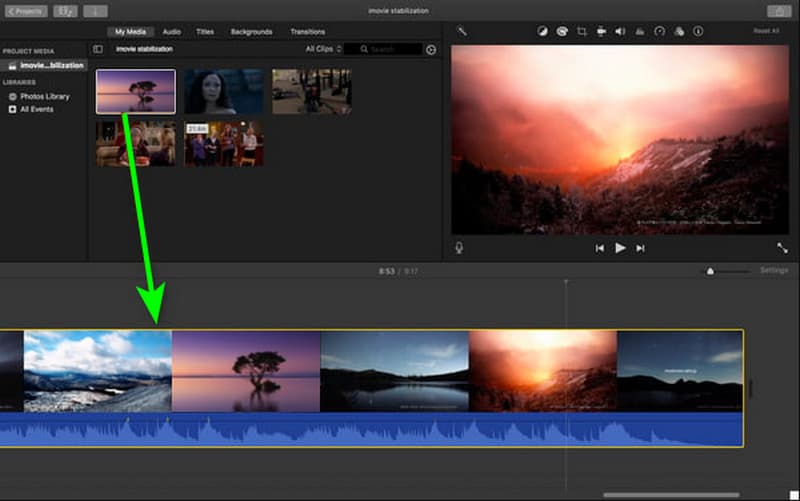
الخطوة 2. بعد ذلك، انتقل إلى الجزء العلوي من قسم المعاينة وانتقل إلى استقرار الفيديو المهتزة الخيار. يمكنك الآن البدء في تثبيت الفيديو المهتز عن طريق ضبط شريط التمرير.
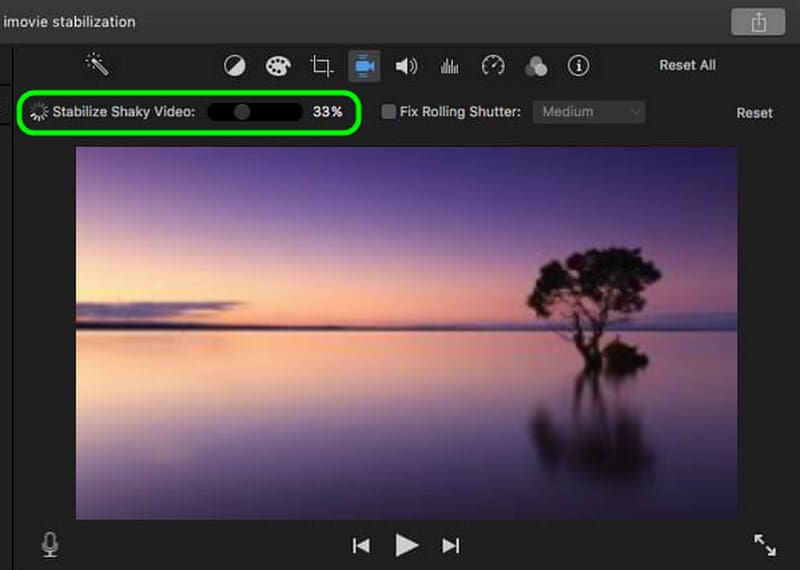
الخطوه 3. بعد العملية، انقر فوق حفظ رمز لتصدير الفيديو النهائي الخاص بك.
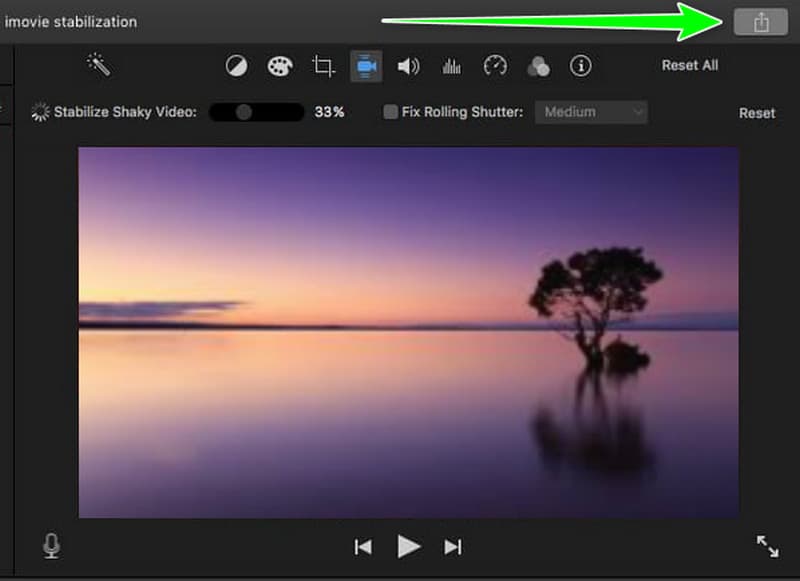
يمكنك استخدام هذه الطريقة على جهاز ماك لتثبيت مقاطع الفيديو المهتزة. والأفضل من ذلك، أنك لستَ بحاجة إلى تنزيلها، فهي من بين برامج ماك المُعدّة مسبقًا. عيبها الوحيد هو افتقارها إلى الميزات المتقدمة لتعديل مقاطع الفيديو باحترافية. قد لا يعمل iMovie بسبب بعض المشاكل.
الجزء 5. طريقة بسيطة لتثبيت الفيديو على iPhone
كيفية تثبيت الفيديو على جهاز iPhone؟ إذا كنت ترغب في إصلاح اهتزاز مقاطع الفيديو على جهاز iPhone، يمكنك تنزيل كاب كت يحتوي هذا التطبيق على ميزة تثبيت تُسهّل عليك معالجة مقاطع الفيديو. كما يُتيح لك إجراءً سريعًا لتوفير الوقت. المشكلة الوحيدة هي أنه يُضيف علامة مائية عند استخدام الإصدار المجاني. اتبع التعليمات أدناه لحل مشكلتك.
الخطوة 1. بعد الوصول إلى كاب كت قم بتشغيل التطبيق ثم اضغط على "مشروع جديد" لإضافة الفيديو المهتز من تطبيق الصور لديك.
الخطوة 2. بعد ذلك انتقل إلى الواجهة السفلية واضغط على استقرار بفضل هذه الميزة، يمكنك استخدام شريط التمرير لتثبيت الفيديو وفقًا لتفضيلاتك.
الخطوه 3. بمجرد الانتهاء ، اضغط على تصدير اضغط على الزر أعلاه لحفظ الفيديو الثابت الخاص بك.
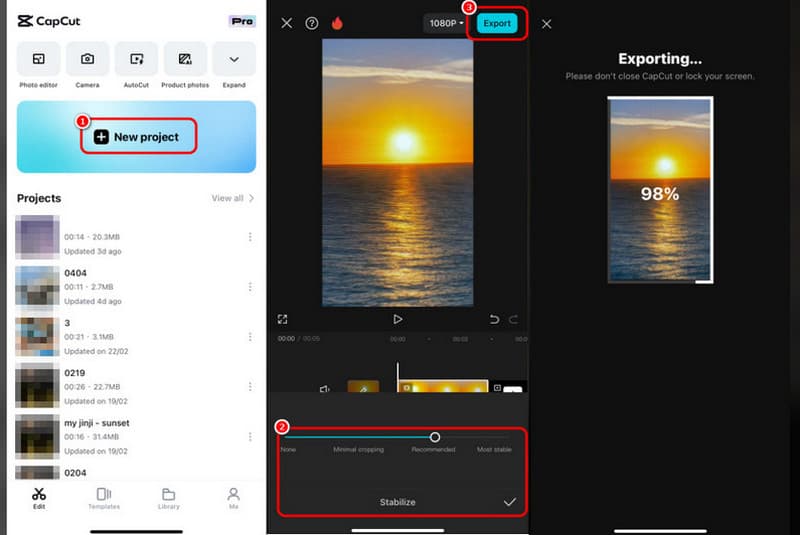
تتيح لك هذه التعليمات الحصول على النتائج المرجوة باستخدام جهاز iPhone. لذا، استخدم التطبيق لتثبيت الفيديو بسلاسة.
الجزء السادس. مكافأة: أفضل برنامج لإصلاح الفيديو
هل لديك ملف فيديو تالف أو معطوب وتريد فتحه؟ حسنًا، أفضل حل هو إصلاحه لتشغيل فيديو أفضل وأكثر سلاسة. في هذه الحالة، نود أن نقدم لك إصلاح فيديو Vidmore هذا البرنامج مثالي لإصلاح مشاكل الفيديو المختلفة، مثل الضبابية، والتقطيع، والتجميد، والتلف، وغيرها. كما أن عملية إصلاح الفيديو سريعة ومباشرة، ويضمن جودة فيديو ممتازة لتجربة مشاهدة أفضل. يدعم البرنامج أيضًا تنسيقات فيديو متنوعة، مثل MP4، وMKV، وAVI، وM4V، وWMV، وFLV، وغيرها. لمعرفة المزيد عن البرنامج، يُرجى الاطلاع على التفاصيل أدناه، بالإضافة إلى الإجراء البسيط لإصلاح الفيديو غير القابل للتشغيل.
المزيد من الميزات
• يمكنه دعم مئات تنسيقات الفيديو.
• يتمتع بإجراء إصلاح فيديو سريع.
• يمكن للبرنامج تقديم ميزة المعاينة للتحقق من الناتج النهائي.
• يمكن للبرنامج دعم محتوى 8K لتشغيل الفيديو بشكل أفضل.
الخطوة 1. التمكن من إصلاح فيديو Vidmore على أجهزة ماك أو ويندوز. بعد تشغيله، ابدأ بالإجراء.
الخطوة 2. الآن ، اضغط على أحمر + لإدراج ملف الفيديو التالف. ثم أرفق الفيديو النموذجي بالنقر على الزر الأزرق +.
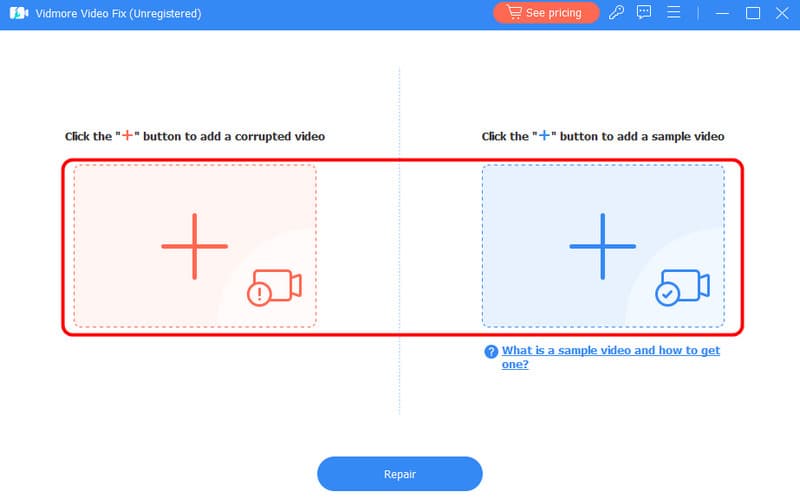
الخطوه 3. بعد إدخال ملفي الفيديو، انقر فوق يصلح لإصلاح الفيديو التالف.
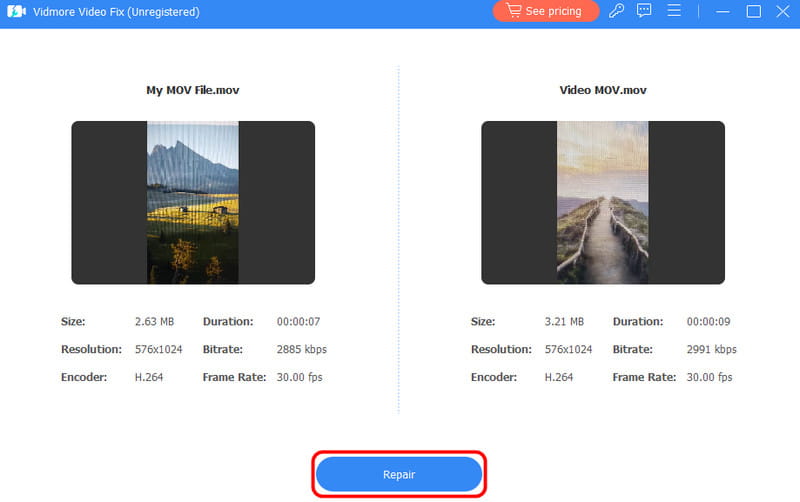
الخطوة 4. عندما تظهر النتيجة النهائية، انقر فوق حفظ لتنزيل الفيديو الثابت على جهاز الكمبيوتر الخاص بك.
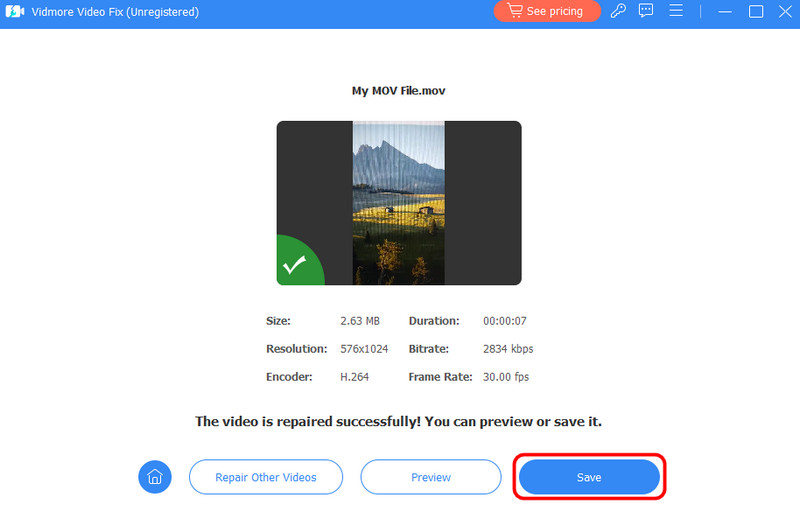
إذا كنت ترغب في إصلاح فيديو سلس، فاستخدم هذه التعليمات للحصول على النتيجة المرجوة. فهو قادر على إصلاح العديد من مشاكل الفيديو، مما يجعله برنامجًا استثنائيًا لجميع المستخدمين.
خاتمة
لفعالية تثبيت مقاطع الفيديو المهتزةيمكنك استخدام جميع الطرق المذكورة في هذا الدليل. بذلك، يمكنك مشاهدة الفيديو دون أي إزعاج. وإذا كنت ترغب في استخدام أداة بسيطة لإصلاح الفيديو التالف بكفاءة، فننصحك باستخدام برنامج Vidmore Video Fix. يتميز هذا البرنامج بقدرته على إصلاح مقاطع الفيديو، مما يجعله الخيار الأمثل للمستخدمين.


